Hướng dẫn cách Share Family Steam trên Steam cực dễ cho gia đình, bạn bè
Nếu như bạn muốn chia sẻ game trong tài khoản Steam của mình cho bạn bè hoặc các thành viên trong gia đình chơi cùng thì có thể sử dụng tính năng Family Sharing. Tính năng này cho phép người khác truy cập vào thư viện Steam của bạn và chơi game mà không tốn đồng xu nào.
Tính năng Steam Family Sharing hoạt động như nào?
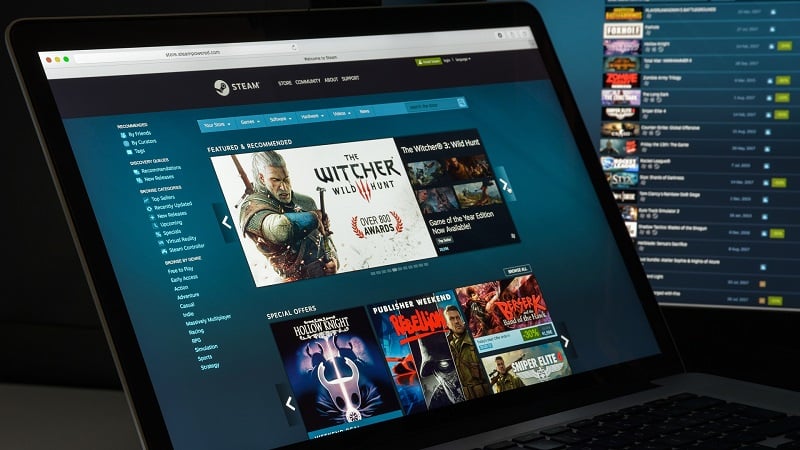
Tính năng này cho phép share family Steam tới tận 5 tài khoản và 10 thiết bị (PC, laptop) khác nhau có thể truy cập vào tài khoản bạn. Chưa hết, những người được quyền truy cập vào thư viện Steam khi chơi game còn có thể đạt được những “achievement” (thành tựu trong game) của riêng họ.
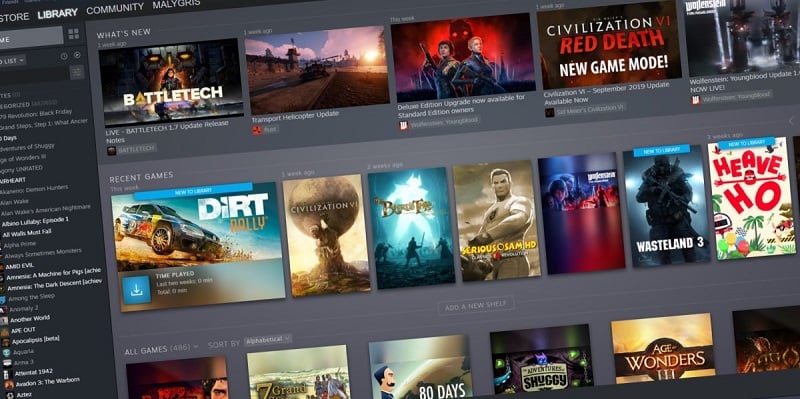
Lưu ý gì khi Share Family Steam?
Có một lưu ý nhỏ mà người chơi cần biết khi áp dụng tính năng chia sẻ game trên steam là Steam sẽ không cho bạn chọn game nào trong tài khoản sẽ được chia sẻ cho người khác, mà toàn bộ game trong tài khoản của bạn sẽ được chia sẻ và sử dụng chung thông qua tính năng Family Sharing. Nếu như bạn có những game với nội dung người lớn, nhạy cảm thì nên lưu ý vấn đề này.

Ngoài ra, Family Sharing còn một điểm bất lợi khác đó là bạn lẫn những người được cấp quyền sẽ không thể chơi bất kỳ tựa game nào trong thư viện Steam nếu như đang có 1 người được cấp quyền khác đang chơi rồi. Theo đánh giá thì đây vẫn là một điểm bất lợi lớn.
Thêm nữa, nếu bạn là chủ sở hữu nên bạn sẽ có những đặc quyền riêng như nếu bạn muốn chơi một tựa game nào đó trong tài khoản nhưng người cấp quyền lại đang chơi chính tựa game đó luôn thì Steam sẽ cho người cấp quyền tiếp tục thao tác trong game trong thời gian 2 phút để lưu toàn bộ tiến trình chơi và tắt game. Tiếp đó, họ sẽ bị đăng xuất khỏi game ngay lập tức.
>>> Xem thêm: TOP 10 tựa game đối kháng hay nhất trên Steam
Hướng dẫn cách chia sẻ game trên Steam
Để sử dụng tính năng Family Sharing, đầu tiên bạn sẽ cần bật tính năng Steam Guard (xác thực 2 lần) trước. Đây là tính năng dùng để bảo vệ tài khoản của bạn bị đăng nhập trái phép. Bên cạnh đó, bạn của bạn cũng cần phải mở PC sẵn và chuẩn bị cho quá trình chia sẻ mà bạn sắp thực hiện.
Cách bật Steam Guard
Bước 1: Mở Steam, sau đó ở góc trên bên trái bạn chọn Steam rồi chọn Settings.
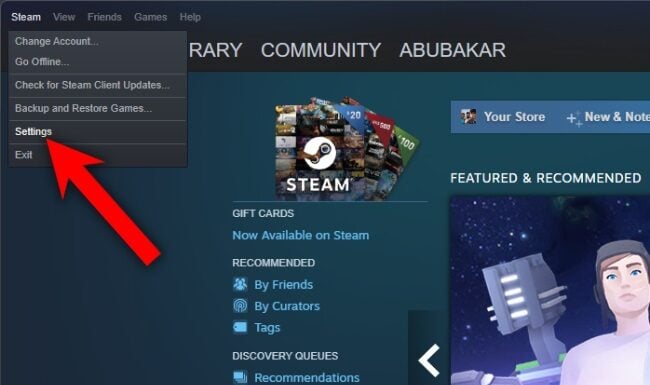
Bước 2: Tại cửa sổ Settings, bạn chọn Manage Steam Guard Account Security.
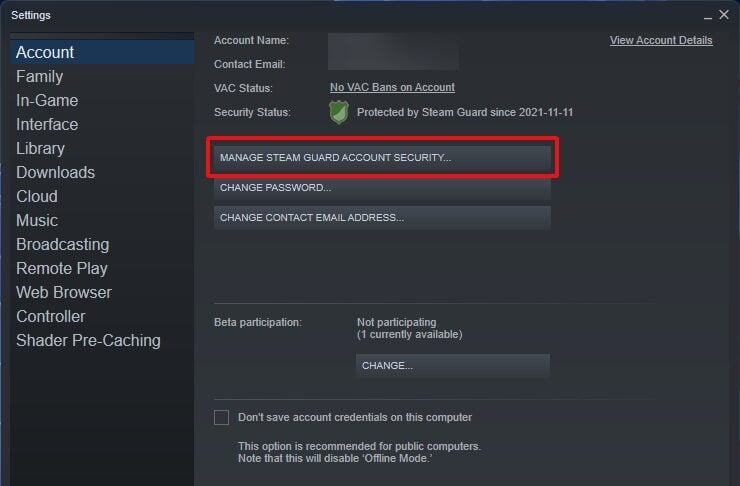
Bước 3: Bạn có thể chọn xác thực bằng thông báo qua email hoặc điện thoại (bằng cách sử dụng ứng Steam dành cho Android hoặc iPhone).
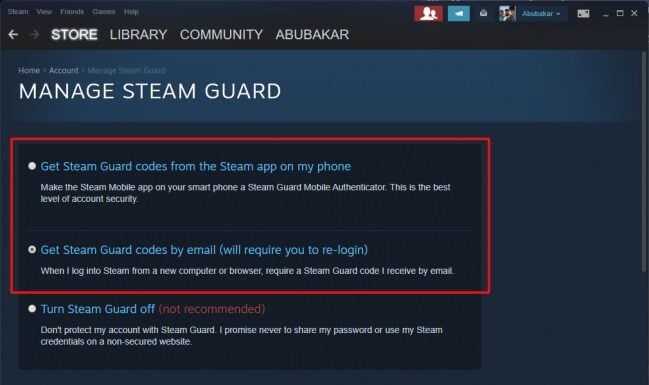
Bước 4: Nhập mã code mà Steam Guard gửi cho bạn thông qua 1 trong 2 cách bạn chọn bên trên là bạn đã có thể đăng nhập lại vào Steam.
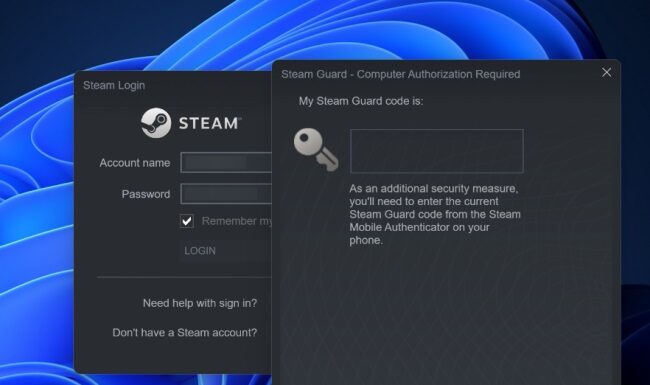
Cách bật tính năng chia sẻ game Steam
Bước 1: Mở Steam, sau đó ở góc trên bên trái bạn chọn Steam rồi chọn Settings.
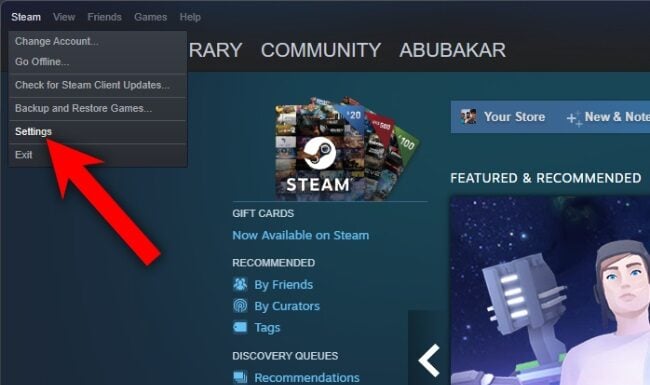
Bước 2: Tại cột bên trái bạn chọn Family, sau đó chọn vào ô Authorize Library Sharing on This Computer.
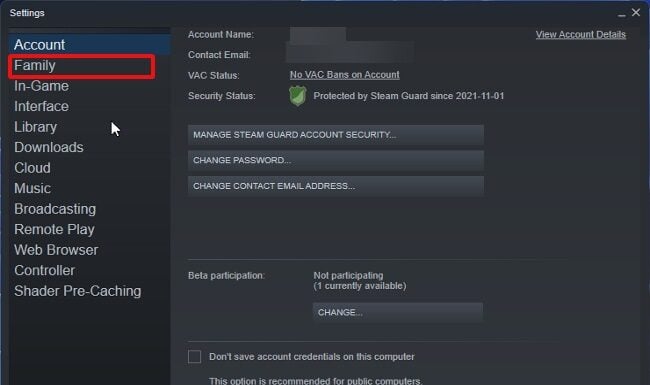
- Bước 3: Đăng xuất tài khoản Steam của bạn rồi kêu bạn của bạn đăng nhập vào tài khoản Steam của họ trên máy tính.
- Bước 4: Một lần nữa đăng xuất khỏi tài khoản Steam của bạn bè bạn rồi đăng nhập vào tài khoản Steam của bạn.
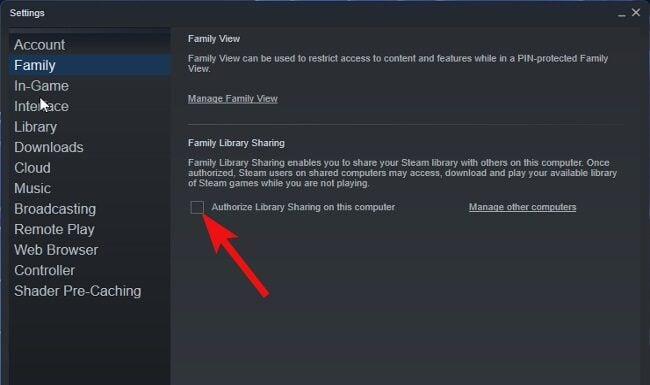
- Bước 5: Vào lại mục Family trong Settings, bây giờ bạn sẽ thấy tên của tài khoản bạn bè xuất hiện trong mục Eligible accounts.
- Bước 6: Chọn vào ô tên tài khoản của bạn bè bạn rồi chọn OK. Sau đó cho bạn của bạn đăng nhập vào tài khoản của họ trên máy tính. Tiếp theo vào thư viện Steam, bạn sẽ thấy game của bạn xuất hiện trong tài khoản của bạn bè bạn.
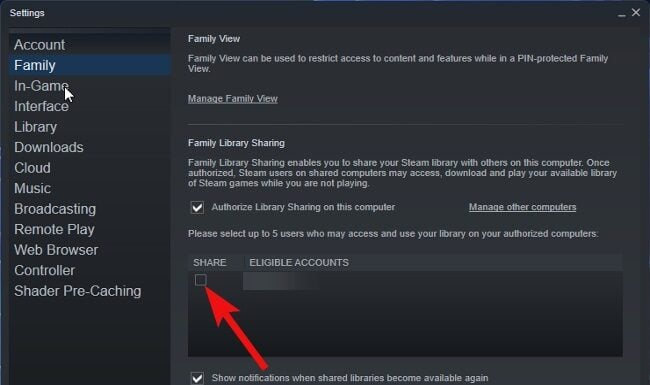
Với những hướng dẫn chi tiết trên, bạn đã có thể dễ dàng chia sẻ thư viện game của mình với gia đình và bạn bè. Family Sharing Steam không chỉ giúp bạn tiết kiệm chi phí mà còn tăng cường tình cảm gia đình, bạn bè. Hãy cùng nhau tạo dựng những kỷ niệm đáng nhớ với những giờ phút thư giãn bên chiếc máy tính. Và đừng quên, hãy khám phá và tận dụng tối đa các tính năng thú vị khác mà Steam cung cấp nhé!
Xem thêm một số bài viết hay ho khác tại GEARVN:











